
PORQUE VOCÊ PRECISA INSTALAR O CERTIFICADO SSL NA PLATAFORMA DGUARD?

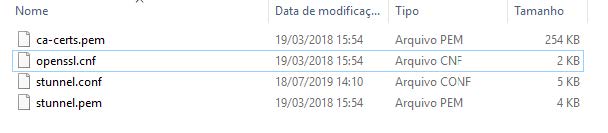
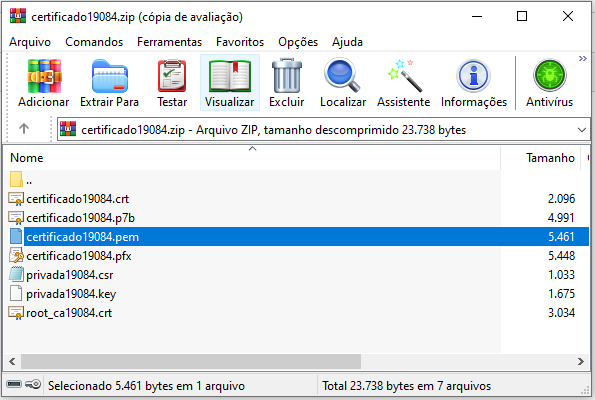
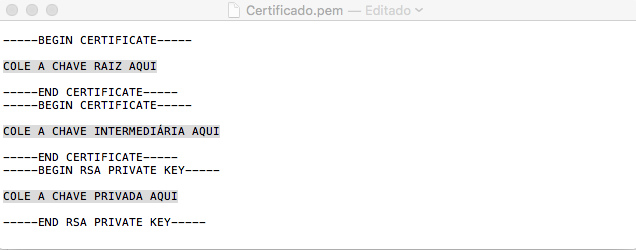
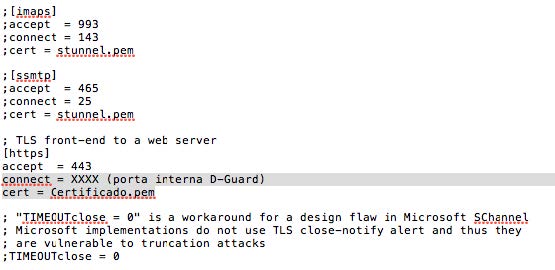
Com base na Lei Geral de Proteção de Dados Pessoais (LGPD), Lei nº 13.709/2018,cada vez mais os navegadores estão se protegendo analisando o tráfego de informações
e se possuem certificados de segurança.
O Sistema SCOND por padrão já realiza tráfego de informações via protocolo HTTPS,
utilizando certificado SSL de segurança para proteção de dados.
Como a SCOND possui integração com o sistema VMS D-GUARD, se o servidor VMS
do cliente não possuir o Certificado SSL, o navegador entende que é uma conexão não
segura bloqueando o tráfego de dados, para que isso não aconteça é necessário realizar a
instalação do Certificado SSL no servidor VMS D-GUARD.
COMO ADQUIRIR O CERTIFICADO SSL ?
Entre em contato conosco no link abaixo e solicite seu Certificado SSL e em caso de dúvidas, acione nosso suporte via chat ou telefone.
COMO INSTALAR O CERTIFICADO SSL ?
Atenção: antes de qualquer configuração é preciso que o usuário possua os seguintes requisitos:
-Um domínio, por exemplo, no registro br.com e que o mesmo faça o redirecionamento das portas em que o domínio aponte para o ip fixo e porta HTTPS do servidor D-Guard.
-Arquivos certificadores, por exemplo, certificado.crt, certificado-intermediario.crt e
chaveprivada.key.
1. Vá até Configurações »»Transmissão e habilite o HTTPS/SSL do D-Guard.
2. Vá no diretório C:\Seventh\DGuardCenter\Modulos\stunnel\config\
3. Abra o arquivo .zip recebido onde contém todos os arquivos de seu certificado.
4. Em seguida, extraia o arquivo com a extensão .PEM renomeando apenas para certificado.pem e salve nesse mesmo diretório.
5. Após, edite o arquivo certificado.pem com um bloco de notas e copie o conteúdo da chave privada (privadaxxx.key) para dentro do .PEM logo abaixo dos demais arquivos, como no exemplo abaixo:
6. Após feito isso, salve o arquivo .pem e edite o arquivo stunnel.conf:
Diretório C:\Seventh\DGuardCenter\Modulos\stunnel\config e edite somente as linhas a
seguir:
Padrão: cert = stunnel.pem
Adicione: cert = certificado.pem
Siga
6. Siga os passos abaixo:
Na linha "cert=" deve ir o nome do arquivo que contempla a hierarquia das chaves dos
arquivos enviados pela certificadora e salve dentro da pasta do stunnel bem como sua
extensão, por exemplo, certificado.pem
A linha "connect=" deve ir à porta interna do D-Guard, por exemplo, 7070
Salve o arquivo e reinicie o D-Guard.
|
Willian Correa
1682012260
|